LINK路由器怎么连接到电脑上(怎么设置路由器连接电脑上网)
一、LINK路由器怎么连接到电脑上
1、来的电话线连接到宽带猫的电话接口上
2、宽带猫出来的网线接到路由器WAN口上
3、路由器LAN口分别连接到两台电脑上
4、打开其中一台电脑(最好是WINXP系统)进行设置,右击桌面网上邻居--选择属性----右击本地连接----点属性,双击internet协议(TCP/IP),设置成自动获取IP地址。
5、打开IE,在IE地址中输入:192.168.1.1
(路由器背面的有IP地址,可能是192.168.0.1)然后按回车,输入的用户为admin
密码也是admin(路由器后面有)。在快速设置里选择PPPOE
输入你的宽带账号和密码,点击下一步,其它电脑也设置成自动获取IP地址就可以了!
绝对原创,不得转载!!
二、怎么设置路由器连接电脑上网
一、电脑连接路由器可以参考下图:

二、成功连接后,还需要对路由器进行设置参数才可以进行使用的,设置路由器步骤如下(以tplink路由器为例):
1、首先路由器和宽带猫电脑连接,如上图。
2、然后打开浏览器输入路由器的管理地址和登录密码。
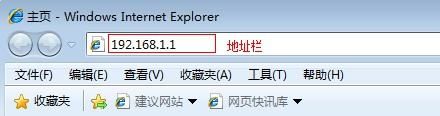

3、登录后台后,点击设置向导,然后根据向导指示填写相应的参数即可。
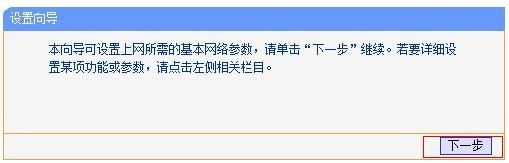
4、选择联网模式一般是pppoe,然后点击下一步输入宽带帐号和密码,点击下一步:

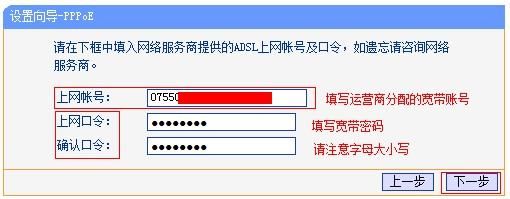
5、宽带参数设置完后,进入无线设置界面,填写一个无线名称和密码如图:
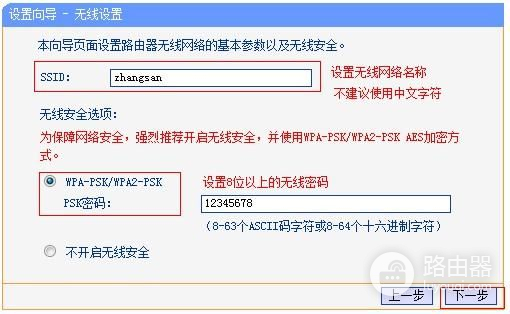
6、无线设置完毕后,点击保存,然后重新启动路由器即可正常使用了。
三、tplink路由器怎么接电脑设置
1、把路由器接上电源,网线插到WAN接口(一般都是蓝色的)。买路由器时会自带一条网线,把它的一头插到LAN接口(随便插一个口就行),另一头插到电脑网线接口上就安装好了。
2、接下来就是要设置了。在浏览器中输入地址:“192.168.1.1”。
3、网址打开之后会跳出一个对话框,输入相应的用户名和密码。一般新买来的用户名都“admin”,密码都是默认的,直接点确定就行。
4、进去主页之后,左边菜单栏有个“设置向导”,点开。点下一步--选择第一项(让路由器自动选择上网方式)--下一步输入上网帐号和密码(就是你开通网线时运营商给的上网帐号和密码)。
5、帐号和密码输入正确后进入下一步,设置无线路由器的基本参数和安全密码,如图所示:无线状态“开启”、SSID就是你连线无线网显示的帐号,你可以用默认的也可以自己设置一个、信道“自动”、模式“11bng mixed”、频段宽带“自动”。
最重要的一项PSK密码的设置,这个是一个要设置的,如果你不设置密码周围的人搜到你的无线信吃就可以免费用了,到时候就会影响你自己的网速了。
密码8位以上,最好是字母加数字的形式,如果是用单纯的数字据说现在好多手机里带的软件可以自动破解的,高科技太可怕了。
6、设置好以上步骤后,点确定。到此为止无线路由器就设置完毕了。














